微信置顶文字怎么设置字体颜色?很多用户不清楚怎么设置,下面就让小编给大家介绍一下微信置顶文字怎么设置字体颜色,一起来看看吧。
微信置顶文字怎么设置字体颜色 微信置顶文字设置字体颜色教程

目前微信是不支持字体颜色的置顶文字的,但是可以添加视频和图片,虽然不会显示出来,但是只需要点击进入到置顶的功能中就可以看到置顶等内容,也是非常方便好用的,目前安卓和苹果都不支持这个功能。
微信置顶文字设置教程
1、打开手机微信,然后点击进入到【我的】页面中,用户还需要再次点击【收藏】功能进入我的收藏内;
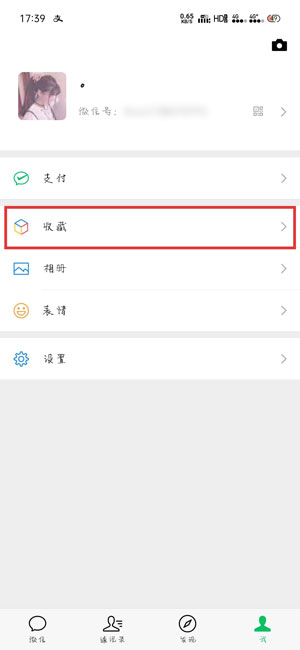
2、在我的收藏界面中用户需要点击右上角的【+】新建收藏;
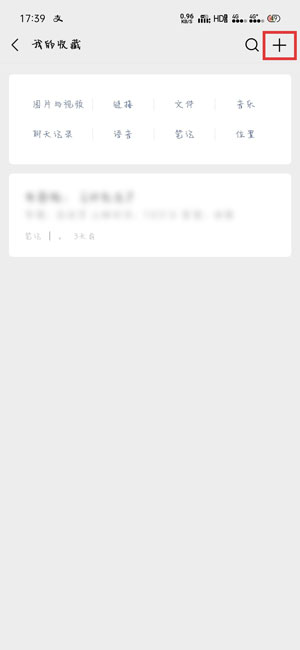
3、进入收藏功能编辑页面后,输入我们想要置顶的文字,点击点击右上角的“....”【更多】进入到选项中;
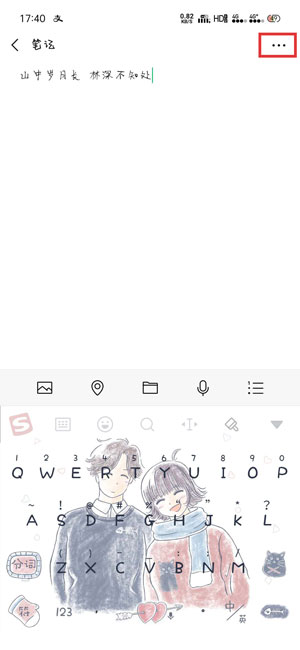
4.在弹出的选择中点击【在聊天中置顶】,这样就完成了微信置顶文字的操作;
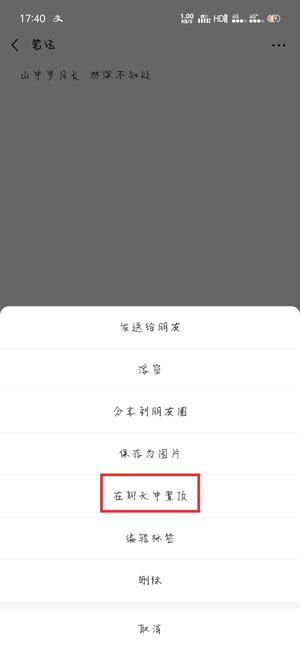
5.最后我们返回聊天页面就可以看到已经将刚刚输入的文字置顶显示了。
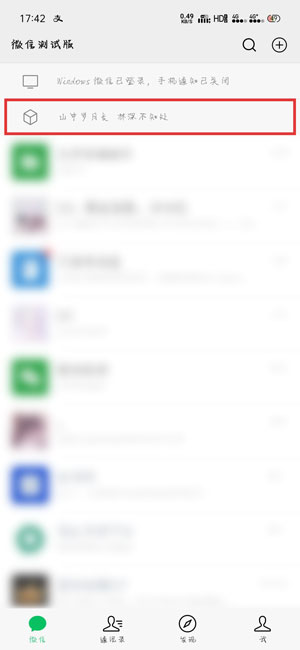
以上就是微信置顶文字怎么设置字体颜色的全部内容了,更多精彩教程尽在下载之家!








